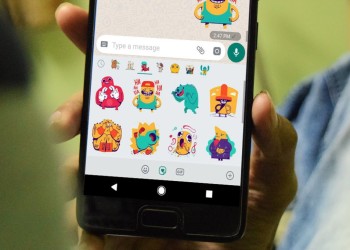А вы знаете, где в Телеграмме архив, пробовали воспользоваться этой опцией мессенджера? Подробно расскажем о том, что представляет собой функция, научимся использованию, поговорим об основных особенностях – поверьте, будет интересно.
Описание и функции
Вы удивитесь, но просто так зайти в архив в Телеграмме не получится – нужно выполнить одно несложное действие. Об этом позже, а пока – что представляет собой эта функция, зачем она нужна!
Это своеобразное хранилище личных переписок, групповых чатов, каналов. Вы можете переместить неограниченное количество диалогов (и каналов)! А посмотреть архив в Телеграмме можно в любую минуту.
Обратите внимание! Хранилище не создает резервные копии/не сохраняет переписку, чаты просто находятся в отдельной папке. К сожалению, пока менять название нельзя – как нельзя создавать другие папки. Возможно, такая опция будет реализована разработчиками в будущем.
Наконец, подходим к интересному: как открыть архив в Телеграмме и взглянуть на него. Сначала нужно добавить в хранилище хотя бы одну ветку! О правилах пользования поговорим в следующей части статьи, сейчас обсудим функции:
- Можно отложить диалоги по определенному принципу или спрятать ненужные;
- Вы не будете видеть уведомления о входящих сообщениях/новых публикациях;
- Собеседник не узнает, что чат отправлен на хранение.
Обычно пользователи прячут неактуальные диалоги, которые не хочется удалять, если общение происходит редко. Можно разграничить переписки, сделать профиль удобным – классная опция!
Давайте попробуем понять, где находится архив чатов в Телеграмме на Андроид и Айфон – пора начать активно юзать встроенную функцию мессенджера!
Как пользоваться
Приведенные инструкции будут одинаковыми для обеих операционных систем (с небольшими различиями, о которых мы упомянем отдельно). Вы можете использовать алгоритмы для работы как на Android, так и на iOs.
Начнем? Вы уже знаете, как открыть хранилище – нужно добавить туда первый диалог. Это делается так:
- Откройте мессенджер и перейдите к окну с чатами;
- Найдите интересующую вас переписку и сделайте свайп по экрану влево;
- Как только вы увидите иконку в виде коробкой, смело нажимайте на нее.
Готово, переписка улетела на хранение. Теперь попробуем вместе открыть архив чатов в Телеграмме на Айфоне и на Андроиде:
- Немного потяните окно чатов вниз, захватив пальцем;
- В самом верху появится интересующий вас раздел – кликните, чтобы открыть полностью.
Вы увидите доступные переписки, сохраненные в дополнительном пространстве. Какие опции управления доступны после того, как вы поняли, как найти архив в Телеграмме? Разберемся! Сначала найдите интересующую вас беседу:
- Сделайте свайп влево, чтобы открыть дополнительное меню (на Айфоне);
- На Андроиде можно зажать строчку пальцем на несколько секунд.
Вы увидите следующие возможности:
- Закрепить. Функция позволяет вынести чат (только один) в верхнюю часть экрана, он не будет сдвигаться под другие переписки;
- Удалить. Диалог сотрется из памяти мессенджера полностью;
- Вернуть. Опция предполагает восстановление диалога в обычной папке чатов мессенджера.
Также можно вернуть, просто сделав свайп влево:
Вы понимаете, где находится архив в Телеграмме и можете им управлять – возможности безграничны. Добавляйте новые переписки, удаляйте старые и актуализируйте информацию в мессенджере, чтобы наслаждаться общением.
Вместе мы смогли найти архив в Телеграмме на Андроиде и Айфоне – давайте пользоваться им по назначению! Наши инструкции помогут разобраться в тонкостях работы с новой для вас опцией: остается только опробовать полученные знания на практике прямо сейчас.